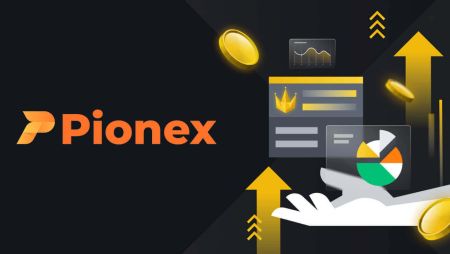Jak vkládat a obchodovat kryptoměny ve společnosti Pionex
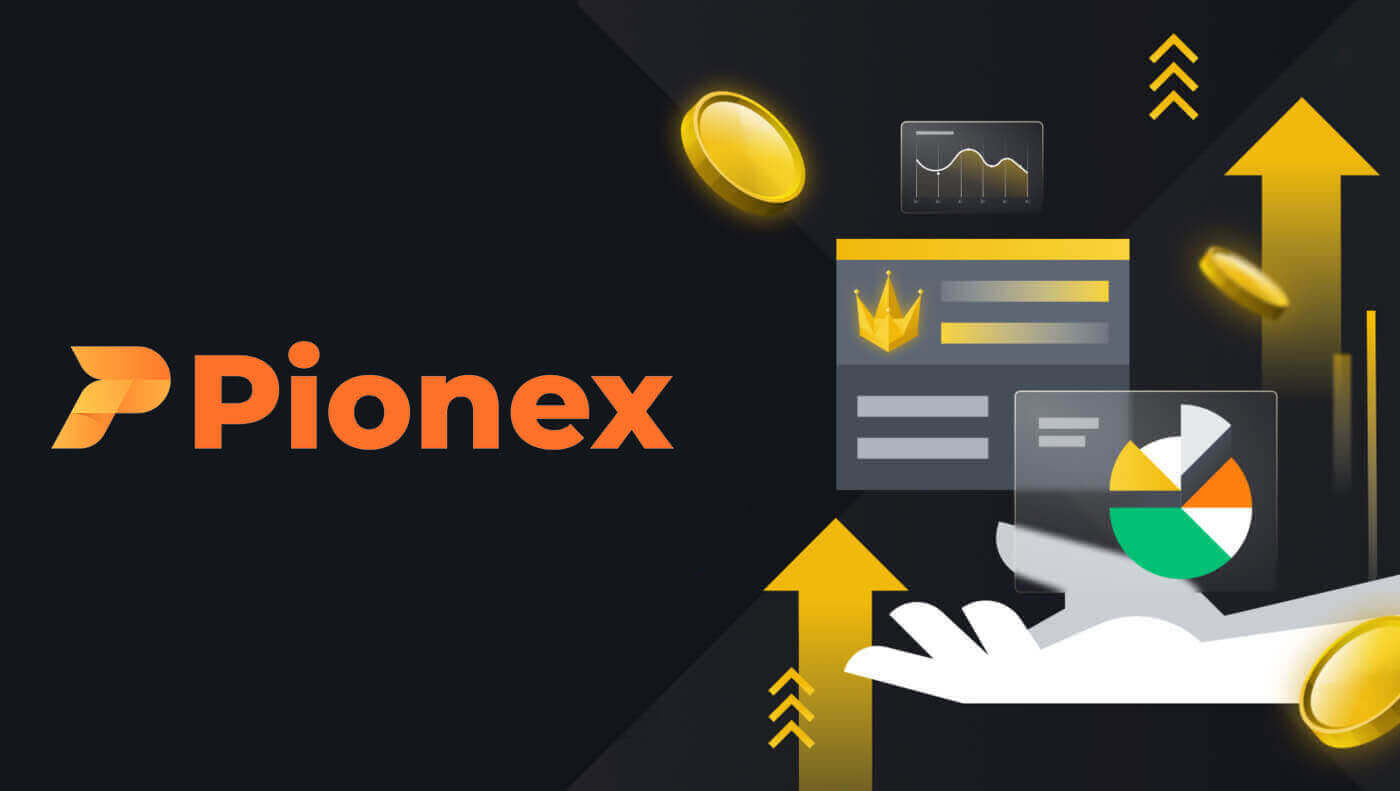
Jak vkládat peníze na Pionex
Jak koupit kryptoměnu kreditní kartou v Pionexu
Koupit kryptoměnu kreditní kartou (web)
1. Přihlaste se ke svému účtu Pionex a klikněte na [Koupit krypto] -- [Expresní] .
2. Vyberte preferovanou platformu (AlchemyPay/BANXA/Advcash), zadejte částku nákupu a poté vyberte preferovanou platbu (kreditní karta/Google Pay/Apple Pay). Systém za vás automaticky převede očekávanou částku kryptoměny. Po ověření správnosti údajů klikněte na „Koupit“ a pokračujte na platební stránku.

3. Vyberte způsob platby a klikněte na [Karta] .

4. Zadejte informace o své kreditní kartě, ujistěte se, že použitá kreditní karta je registrována pod vaším jménem, a poté klikněte na [Potvrdit] .

5. Zkontrolujte potvrzovací platební údaje a dokončete svou objednávku do 15 sekund. Po tomto časovém rámci bude cena kryptoměny a odpovídající částka přepočítána. Chcete-li zobrazit nejaktuálnější tržní cenu, klikněte na [Obnovit] .

6. Budete přesměrováni na stránku transakce OTP vaší banky. Pro ověření a ověření platby postupujte podle pokynů na obrazovce.
Koupit kryptoměnu pomocí kreditní karty (aplikace)
1. Přihlaste se ke svému účtu Pionex a klepněte na [Účet] -- [Koupit krypto] -- [Třetí strana] .

2. Vyberte preferovanou platformu (AlchemyPay/BANXA/Advcash), zadejte částku nákupu a poté vyberte preferovanou platbu (kreditní karta/Google Pay/Apple Pay). Systém za vás automaticky převede očekávanou částku kryptoměny. Po ověření správnosti údajů klikněte na „Koupit“ a pokračujte na platební stránku.

3. Vyberte způsob platby a klepněte na [Karta] .

4. Zadejte informace o své kreditní kartě a ujistěte se, že použitá kreditní karta je registrována pod vaším jménem, a poté klepněte na [Potvrdit] .

5. Zkontrolujte potvrzovací platební údaje a dokončete svou objednávku do 15 sekund. Po tomto časovém rámci bude cena kryptoměny a odpovídající částka přepočítána.

6. Budete přesměrováni na stránku transakce OTP vaší banky. Pro ověření a ověření platby postupujte podle pokynů na obrazovce.
Jak vložit kryptoměnu na Pionex
Vklad kryptoměn na Pionex (web)
Před zahájením vkladu se ujistěte, že jste identifikovali konkrétní minci a síť pro převod.
Pokud například plánujete vybrat USDT z externí burzy na váš účet Pionex, přejděte do části výběru externí burzy, vyberte „Výběr“ a vyberte USDT. Potvrďte síť, která podporuje výběry USDT na externí burze.
Zde je názorný příklad:
Vyberte odpovídající token a síť na platformě výběru pro výběr. (Pokud se například rozhodnete pro výběr USDT pro BSC (BEP20), vyberte pro USDT adresu BSC.)
Je důležité si uvědomit, že použití nesprávné sítě během vkladu může vést k potenciální ztrátě aktiv. 
Jak zkontrolovat vkladovou adresu a poznámku
1. Přihlaste se na webovou stránku Pionex a v pravém horním rohu domovské stránky klikněte na [Peněženka] -- [Vklad] . 
2. Vyberte kryptoměnu a síť pro vklad. Klikněte na [Kopírovat] adresu pro vklad z vaší peněženky Pionex a [Vložit] ji do pole adresy na platformě, ze které plánujete vybrat kryptoměnu. 

Důležitá poznámka: Některé kryptoměny vyžadují zadání poznámky/tagu. Pokud narazíte na poznámku/tag, uveďte všechny požadované informace pro úspěšný vklad.
3. Po potvrzení žádosti o výběr projde transakce potvrzovacím procesem. Doba trvání tohoto potvrzení se liší v závislosti na blockchainu a jeho aktuálním síťovém provozu. Po dokončení procesu převodu budou finanční prostředky okamžitě připsány na váš účet Pionex.
Pozor:
- Při uložení na nesprávnou síť může dojít ke ztrátě aktiv.
- Poplatky za výběr vybírá burza/peněženka za výběr.
- Po dosažení konkrétních potvrzení na blockchainu obdržíte svá aktiva. Podrobnosti najdete na platformě skenování kryptoměn; například zkontrolujte transakce TRC20 na TRONSCAN.
Vklad kryptoměn na Pionex (aplikace)
Před zahájením vkladu se ujistěte, že jste identifikovali konkrétní minci a síť pro převod.
Například, pokud máte v úmyslu vybrat USDT z externí burzy na váš účet Pionex, přejděte do části výběru externí burzy, vyberte „Výběr“ a vyberte USDT. Ověřte síť, která podporuje výběry USDT na externí burze.
Zde je názorný příklad:
Vyberte odpovídající token a síť na platformě výběru pro výběr. (Pokud se například rozhodnete pro výběr USDT pro BSC (BEP20), vyberte pro USDT adresu BSC.)
Je důležité si uvědomit, že použití nesprávné sítě během vkladu může vést k potenciální ztrátě aktiv. 
Jak zkontrolovat adresu vkladu a poznámku
1. Otevřete aplikaci Pionex, přejděte na stránku [ Účet] a klepněte na [ Vklad] .
2. Vyberte měnu a síť pro převod prostředků. Klepněte na [Kopírovat] a [Vložit] adresu do platformy, ze které chcete odstoupit (případně naskenujte QR kód na vkladové stránce Pionex). 



Důležité upozornění: Některé kryptoměny vyžadují zadání poznámky/tagu. Pokud narazíte na poznámku/štítek, poskytněte laskavě potřebné informace pro úspěšný vklad.
3. Po potvrzení žádosti o výběr projde transakce potvrzovacím procesem. Doba trvání tohoto potvrzení se liší v závislosti na blockchainu a jeho aktuálním síťovém provozu. Po dokončení procesu převodu budou finanční prostředky okamžitě připsány na váš účet Pionex.
Pozor:
- Při uložení na nesprávnou síť může dojít ke ztrátě aktiv.
- Poplatky za výběr vybírá burza/peněženka za výběr.
- Po dosažení konkrétních potvrzení na blockchainu obdržíte svá aktiva. Podrobnosti najdete na platformě skenování kryptoměn; například zkontrolujte transakce TRC20 na TRONSCAN.
Jak vložit měnu Fiat na Pionex
Vložte EUR a měny Fiat prostřednictvím bankovního převodu SEPA
1. Přihlaste se ke svému účtu Pionex a klikněte na [Koupit krypto] -- [Bankovní převod] . 
2. Vyberte preferovanou fiat měnu; v současné době máte možnost koupit USDT pomocí eur, liber nebo reálů. Zadejte požadovanou částku výdajů, vyberte kanál a klikněte na „Vložit“ . 
Důležitá poznámka:
- Před nákupem je nutné splnit požadavky LV.2 KYC . Pokud jste nedokončili ověření KYC, klikněte na tlačítko „Ověřit“ a postupujte podle pokynů. Jakmile odešlete požadované informace KYC, můžete po úspěšném ověření pokračovat v nákupu.
- Pokud jste neuvedli e-mailovou adresu, doplňte prosím tyto informace. Tento krok může být zbytečný, pokud jste již poskytli svůj e-mail během procesu registrace Pionex.
- Odsouhlaste prosím příslušná upozornění a vezměte na vědomí limit platby.

4. Poskytněte další základní informace. Na žádost poskytovatele kanálu vám bude po poskytnutí požadovaných informací zřízen účet pro převod. Vyplňte podrobnou adresu, město a datum vypršení platnosti identifikace. Obvykle se anglický název a země automaticky vyplní na základě vašeho KYC. Pokud ne, budete muset tyto informace poskytnout. Po vyplnění základních informací klikněte na „Odeslat“ .

5. Čeká se na vygenerování účtu. Očekává se, že tento proces bude trvat přibližně 10 minut. Děkujeme za vaši trpělivost.

6. Dokončete bankovní převod. Zkontrolujte potvrzení jména a podrobnosti o příjemci a klikněte na „Dokončil jsem převod“ . Jakmile úspěšně dokončíte předchozí kroky, obdržíte od banky jedinečné informace o převodu. V případě vypršení časového limitu nebo selhání se prosím obraťte na naši zákaznickou podporu.

Po obdržení vaší platby z banky vám okamžitě uvolníme USDT. Vezměte prosím na vědomí, že jakákoli nepředvídaná zpoždění způsobená vaší bankou jsou mimo kontrolu společnosti Pionex. Vezměte v úvahu dobu převodu, která se může prodloužit až na jeden pracovní den. USDT můžete očekávat během 0-3 pracovních dnů . Kromě toho vás budeme informovat prostřednictvím e-mailu, jakmile budou vaše prostředky úspěšně zpracovány.
7. Podrobnosti o svém převodu můžete zobrazit v sekci historie objednávek kliknutím na [Objednávky] -- [Koupit objednávky kryptoměn] -- [Koupeno] .

Koupit kryptoměnu prostřednictvím bankovního převodu SEPA (pouze v eurech)
Klikněte na webu [Koupit krypto] -- [SEPA] .
Pro evropské uživatele zvolte zálohu, zadejte množství a potvrďte zaškrtnutím "Souhlasím" . V následujícím kroku vám bude předložen váš jedinečný referenční kód a údaje o vkladu pro AlchemyPay.


APP
Klepněte na [Účet] -- [Vklad] -- [Vklad Fiat] -- [SEPA] .
Pro evropské uživatele zvolte zálohu, zadejte množství a potvrďte zaškrtnutím "Souhlasím" . V následujícím kroku vám bude předložen váš jedinečný referenční kód a údaje o vkladu pro AlchemyPay.

Kroky pro nákup:
- Zadejte požadovanou částku pro SEPA transakci. Jakmile si prostudujete opatření, potvrďte je zaškrtnutím „Souhlasím“ .
- Na následující stránce naleznete jedinečný referenční kód pro váš účet Pionex. Ujistěte se, že jste během bankovního převodu zadali správný referenční kód.
- Po dokončení transakce počkejte, prosím, 0-7 pracovních dnů , než bude kryptoměna uložena na váš účet Pionex. Pokud zálohu neobdržíte do 7 pracovních dnů , obraťte se na náš Live chat a naši servisní agenti vám pomohou.
- Chcete-li si prohlédnout historické záznamy transakcí SEPA, můžete je otevřít v sekci „Historie příkazů“ .
Často kladené otázky (FAQ)
Mince nebo sítě nejsou na Pionexu podporovány
Při vkládání mincí nebo používání sítí, které Pionex nepodporuje, buďte opatrní. Pokud síť není schválena společností Pionex, existuje možnost, že nebudete moci obnovit svá aktiva.
Pokud zjistíte, že mince nebo síť nejsou podporovány společností Pionex, vyplňte prosím formulář a počkejte na naše zpracování (Upozorňujeme, že ne všechny mince a sítě mohou být přizpůsobeny).
Proč některé mince potřebují poznámku/tag?
Některé sítě využívají sdílenou adresu pro všechny uživatele a poznámka/tag slouží jako klíčový identifikátor pro přenosové transakce. Například při vkládání XRP je nezbytné poskytnout adresu i poznámku/tag pro úspěšný vklad. Pokud je zadán nesprávný záznam nebo štítek, vyplňte prosím formulář a počítejte s dobou zpracování 7–15 pracovních dnů (Upozorňujeme, že ne všechny mince a sítě mohou být přijaty).
Minimální výše vkladu
Ujistěte se, že částka vašeho vkladu přesahuje stanovené minimum, protože vklady pod touto hranicí nelze dokončit a jsou nevratné.
Navíc si můžete ověřit minimální částky vkladu a výběru.
Co mám dělat, když neobdržím vklad na svůj účet Pionex?
Pokud zálohu neobdržíte po 7 pracovních dnech , poskytněte prosím následující podrobnosti servisním zástupcům nebo e-mailu [email protected] :
Jméno majitele bankovního účtu.
Jméno vlastníka účtu Pionex spolu s e-mailem/telefonním číslem účtu (včetně kódu země).
Částka a datum převodu.
Snímek obrazovky s informacemi o převodu z banky.
Jak obchodovat s kryptoměnami ve společnosti Pionex
Jak obchodovat spot na Pionex (web)
Spotový obchod zahrnuje přímou transakci mezi kupujícím a prodávajícím, prováděnou za převládající tržní sazbu, běžně označovanou jako spotová cena. Tato transakce probíhá okamžitě po splnění objednávky.
Uživatelé mají možnost předem dohodnout spotové obchody a aktivovat je, když je dosaženo konkrétní, příznivější spotové ceny, scénář známý jako limitní příkaz. Na Pionexu můžete provádět spotové obchody pohodlně pomocí našeho rozhraní obchodní stránky.
1. Navštivte naši webovou stránku Pionex a kliknutím na [ Přihlásit se ] v pravé horní části stránky se přihlaste ke svému účtu Pionex. 
2. Přejděte přímo na stránku spotového obchodování kliknutím na „Spotové obchodování“ z domovské stránky. 
3. Nyní jste na rozhraní obchodní stránky.

- Objem obchodování obchodního páru za 24 hodin
- Prodám knihu objednávek
- Koupit knihu objednávek
- Svícnový graf a hloubka trhu
- Typ příkazu: Limit/Market/Grid
- Kupte si kryptoměnu
- Typ obchodování: Spot/futures Margin
- Obchodování s příkazy botů a otevřenými příkazy
- Poslední dokončená transakce trhu
- Prodej kryptoměny
4. Při nákupu BNB na Pionex zvažte následující kroky: Přejděte do levého horního rohu domovské stránky Pionex a vyberte možnost [Obchod] .
Vyberte BNB/USDT jako svůj obchodní pár a zadejte požadovanou cenu a částku pro vaši objednávku. Nakonec klikněte na [Koupit BNB] pro provedení transakce.
Při prodeji BNB můžete postupovat podle stejných kroků.


- Výchozí typ objednávky je limitní objednávka. Pro rychlé provedení příkazu mají obchodníci možnost přejít na příkaz [Market] . Volba tržního příkazu umožňuje uživatelům okamžitě obchodovat za převládající tržní cenu.
- Pokud je aktuální tržní cena za BNB/USDT 312,91, ale dáváte přednost nákupu za konkrétní cenu, například 310, můžete použít příkaz [Limit] . Vaše objednávka bude provedena, jakmile tržní cena dosáhne vámi určeného cenového bodu.
- Procenta zobrazená v poli BNB [Amount] označují podíl vašich dostupných držeb USDT, které chcete alokovat pro obchodování s BNB. Posuvníkem upravte požadované množství.
Jak obchodovat spot na Pionex (aplikace)
1. Přihlaste se do aplikace Pionex a kliknutím na [Trade] přejděte na stránku spotového obchodování.
2. Zde je rozhraní obchodní stránky.

1. Trh a obchodní páry.
2. Svíčkový graf trhu v reálném čase a návod
3. Kniha objednávek nákupu/prodeje.
4. Nákup/prodej kryptoměny.
5. Otevřené objednávky a historie
Jako příklad provedeme obchod s „limitním příkazem“ na nákup BNB
(1). Zadejte okamžitou cenu, za kterou chcete koupit BNB, abyste aktivovali limitní příkaz. Tuto hodnotu jsme nakonfigurovali na 312,91 USDT za BNB.
(2). Do pole [Částka] zadejte požadované množství BNB, které chcete zakoupit . Případně použijte níže uvedená procenta ke specifikaci části vašeho dostupného USDT, kterou chcete přidělit na nákup BNB.
(3). Po dosažení tržní ceny 312,91 USDT pro BNB bude limitní příkaz aktivován a dokončen. Následně bude 1 BNB převeden do vaší spotové peněženky.

Chcete-li prodat BNB nebo jakoukoli jinou preferovanou kryptoměnu, jednoduše postupujte podle stejných kroků na kartě [Prodat] .
Poznámka:
- Výchozí typ objednávky je limitní objednávka. Pokud si obchodníci přejí provést příkaz rychle, mohou přejít na příkaz [Market] . Volba tržního příkazu umožňuje uživatelům okamžitě obchodovat za převládající tržní cenu.
- Pokud je tržní cena BNB/USDT 312,91, ale chcete nakupovat za konkrétní cenu, například 310, můžete zadat [Limit] objednávku. Váš příkaz bude proveden, jakmile tržní cena dosáhne zadané částky.
- Procenta zobrazená pod polem BNB [Amount] označují procento vašeho drženého USDT, které hodláte obchodovat za BNB. Nastavením posuvníku upravte požadované množství.
Co je funkce Stop-Limit a jak ji používat
Co je to stop-limit příkaz?
Bot Stop Limit vám umožňuje předdefinovat spouštěcí cenu, cenu objednávky a množství objednávky. Jakmile poslední cena dosáhne spouštěcí ceny, bot automaticky provede příkaz za přednastavenou cenu objednávky.Předpokládejme například, že aktuální cena BTC je 2990 USDT, přičemž 3000 USDT je úroveň odporu. V očekávání potenciálního zvýšení ceny nad tuto úroveň můžete nastavit bota Stop Limit, aby nakoupil více, když cena dosáhne 3000 USDT. Tato strategie je zvláště užitečná, když nemůžete nepřetržitě monitorovat trh a poskytuje automatizovaný způsob, jak realizovat své obchodní nápady.
Jak vytvořit stop-limit příkaz
Navštivte prosím pionex.com , přihlaste se ke svému účtu, klikněte na „Obchodní bot“ a pokračujte výběrem bota „Stop Limit“ umístěného na pravé straně stránky. 
Jakmile najdete robota „Stop Limit“ , klikněte na tlačítko „CREATE“ pro přístup na stránku nastavení parametrů.


- Spouštěcí cena: Jakmile se „nejnovější cena“ vyrovná s „spouštěcí cenou“ nastavenou uživatelem , aktivuje se spouštěcí událost a zahájí se objednávka.
- Cena nákupu/prodeje: Po spuštění je příkaz proveden za stanovenou provizní cenu.
- Buy/Sell Quantity: Určuje množství objednávek zadaných po spuštění.
Například:
Případy použití „Stop Limit (Sell)“
Použití BTC/USDT jako příklad: předpokládejme, že jste zakoupili 10 BTC za 3000 USDT, přičemž aktuální cena se pohybuje kolem 2950 USDT, což je považováno za úroveň podpory. Pokud cena klesne pod tuto úroveň podpory, existuje riziko dalšího poklesu, což vyžaduje včasnou implementaci strategie stop-loss. V takovém scénáři můžete proaktivně nastavit příkaz k prodeji 10 BTC, když cena dosáhne 2900 USDT, abyste zmírnili potenciální ztráty.
Případy použití „Stop Limit (Buy)“
Použití BTC/USDT jako příklad: v současnosti je cena BTC 3000 USDT, s identifikovanou úrovní odporu blízko 3100 USDT podle analýzy indikátorů. Pokud by cena úspěšně překonala tuto úroveň odporu, existuje potenciál pro další pohyb nahoru. V očekávání toho můžete zadat objednávku na nákup 10 BTC, když cena dosáhne 3110 USDT, abyste využili potenciální nárůst.
Často kladené otázky (FAQ)
Co je limitní příkaz
Při analýze grafu existují případy, kdy se snažíte získat coin za konkrétní cenu. Chcete se však také vyhnout placení více, než je nutné za tuto minci. Zde se limitní příkaz stává nezbytným. Existují různé typy limitních příkazů a já objasním rozdíly, jejich funkce a jak se limitní příkaz liší od tržního příkazu.Když se jednotlivci zabývají transakcemi kryptoměn, setkávají se s různými možnostmi nákupu, z nichž jednou je limitní objednávka. Limitní příkaz zahrnuje specifikaci konkrétní ceny, které musí být dosaženo před dokončením transakce.
Pokud chcete například nakoupit bitcoiny za 30 000 $, můžete zadat limitní příkaz na tuto částku. Nákup bude pokračovat až poté, co skutečná cena bitcoinu dosáhne určené hranice 30 000 $. Limitní příkaz v podstatě závisí na předpokladu dosažení konkrétní ceny pro provedení příkazu.
Co je tržní objednávka
Tržní příkaz je po zadání okamžitě proveden za převládající tržní cenu, což umožňuje rychlé provedení. Tento typ objednávky je všestranný a umožňuje vám jej použít pro nákupní i prodejní transakce. Chcete-li zadat tržní příkaz k nákupu nebo prodeji, můžete vybrat [VOL] nebo [Quantity]. Například, pokud chcete koupit určité množství BTC, můžete částku zadat přímo. Ale pokud chcete koupit BTC s určitým množstvím finančních prostředků, například 10 000 USDT, můžete použít [VOL] k zadání nákupního příkazu.


Jak zobrazit moji aktivitu spotového obchodování
Své spotové obchodní aktivity můžete zobrazit z příkazů a kliknout na příkazy na místě . Jednoduše přepínejte mezi kartami a zkontrolujte stav své otevřené objednávky a dříve provedených objednávek.1. Otevřené objednávky
Na kartě [Otevřené objednávky] můžete zobrazit podrobnosti o svých otevřených objednávkách, včetně:
- Obchodní pár
- Objednávka operace
- Čas objednávky
- Cena objednávky
- Objednávkové množství
- Naplněné
- Akce

2. Historie objednávek
Historie objednávek zobrazuje záznam vašich vyplněných a nevyřízených objednávek za určité období. Můžete zobrazit podrobnosti objednávky, včetně:
- Obchodní pár
- Objednávka operace
- Vyplněný čas
- Průměrná cena/cena objednávky
- Vyplněné/Objednané množství
- Celkový
- Transakční poplatek
- Změna
- Stav objednávky